Màn hình Laptop bị sọc: Nguyên và cách sửa lỗi tại nhà
Các bạn đang gặp phải lỗi màn hình Laptop bị sọc nhưng không biết phải sửa như thế nào ? Đừng lo, hãy để Máy tính CDC giúp các bạn nhé.
Sau đây, Máy tính CDC gửi tới các bạn bài viết: "Màn hình Laptop bị sọc: Nguyên và cách sửa lỗi tại nhà", giúp các bạn nhanh chóng khắc phục lỗi màn hình này.
1. Dấu hiệu màn hình Laptop bị sọc
Tình trạng màn hình Laptop bị sọc là tình trạng màn hình máy tính của bạn xuất hiện các đường sọc ngang, sọc dọc hoặc cả 2. Các đường sọc này có thể có màu sắc khác nhau và có thể xuất hiện ở góc màn hình hoặc toàn bộ màn hình, khiến cho hình ảnh hiển bị hạn chế, bị che khuất, bị sai lệch màu hoặc nhảy hình, giật lag...
Xem thêm: Màn hình Laptop bị nháy: Nguyên nhân & Cách khắc phục
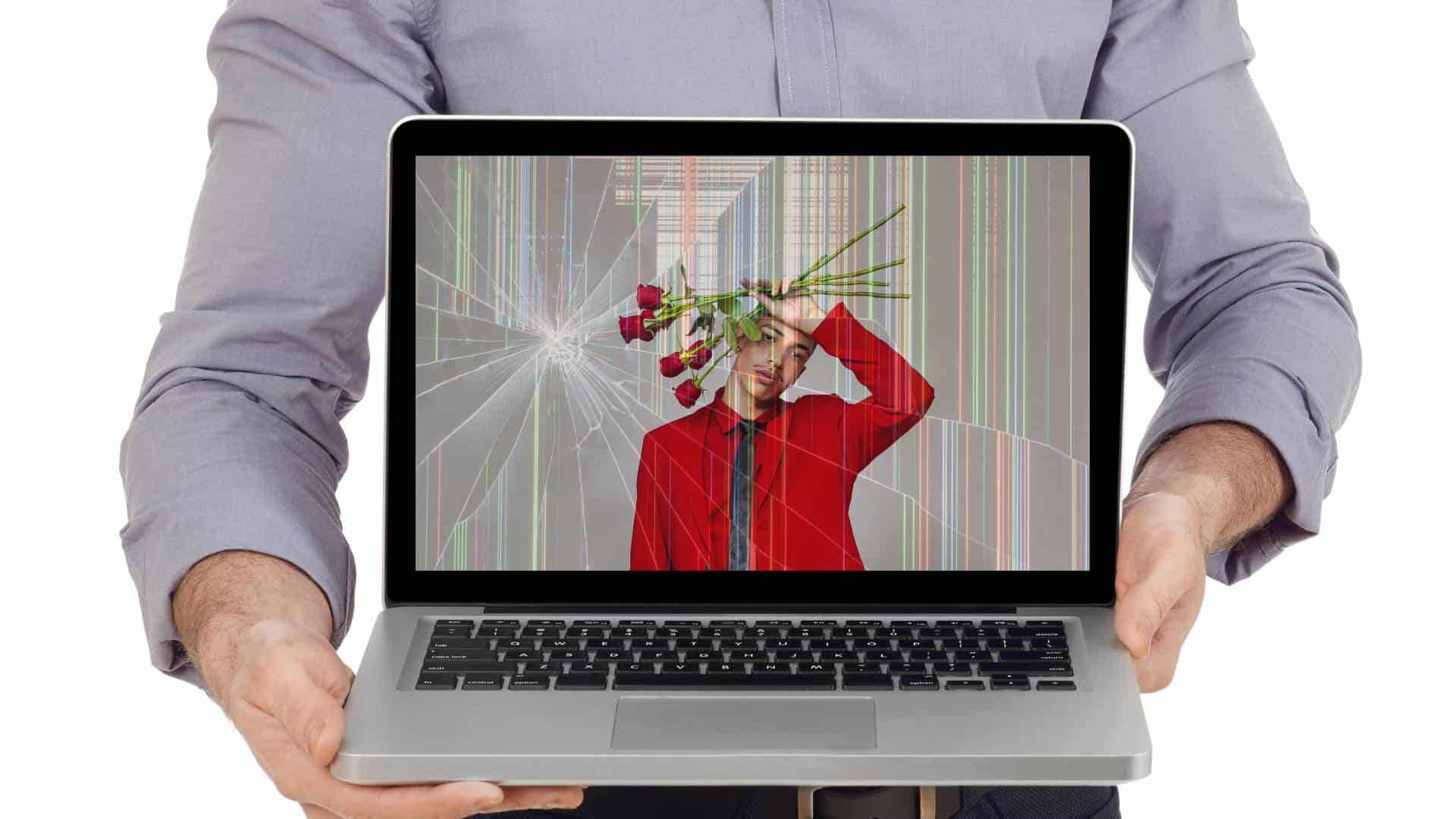
2. Nguyên nhân khiến màn hình Laptop bị sọc
2.1. Dây cáp màn hình bị đứt, bị hỏng
Trên thực tế, lỗi này chỉ xảy ra khi Laptop của bạn bị va đập mạnh hoặc do Laptop đã quá cũ. Việc dây cáp màn hình bị đứt, bị hỏng sẽ khiến cho các phần cứng của máy không truyền tải được tín hiệu lên màn hình đầy đủ hoặc toàn bộ, làm cho màn hình xuất hiện những sọc ngang, sọc dọc.
Xem thêm: Màn hình laptop bị tối: Nguyên nhân & cách khắc phục

2.2. VGA (Card màn hình) bị hỏng
Lỗi VGA bị hỏng thường chỉ xảy ra với các dòng Laptop sử dụng Card màn hình rời, không được tích hợp (Onboard). Lỗi này không chỉ khiến cho màn hình Laptop bị sọc, mà còn khiến cho khả năng hiển thị của máy bị giảm, hình ảnh bị mờ, kém sắc nét và màu sách sai lệch.

2.3. Màn hình Laptop bị hỏng, bị va đập
Trong quá trình di chuyển và sử dụng, có thể bạn đã để cho máy bị va đập, khiến màn hình bị méo, bị móp hoặc vỡ 1 góc màn hình, gây ra lỗi màn hình Laptop bị sọc khi khởi động.
Xem thêm: Màn hình Laptop bị giật: Nguyên nhân & cách xử lý
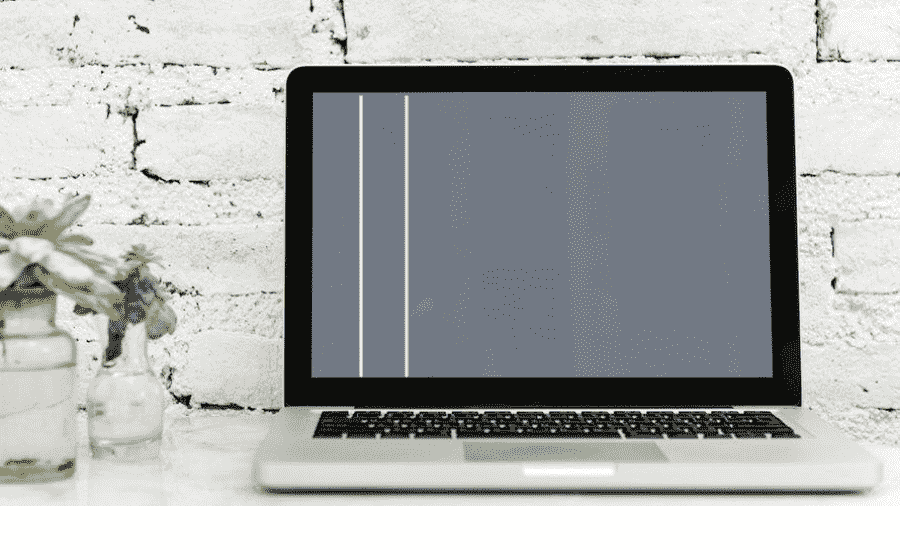
2.4. Các phần mềm, driver bị xung đột
Sự cố phần mềm là một trong những nguyên nhân phổ biến nhất gây ra lỗi màn hình Laptop bị sọc. Lỗi này có thể xảy ra do các nguyên nhân sau:.
- Xung đột phần mềm: Xung đột phần mềm có thể xảy ra khi bạn cài đặt một phần mềm mới không tương thích với phần mềm hiện có trên laptop của bạn.
- Lỗi driver: Lỗi driver có thể xảy ra khi bạn cài đặt driver màn hình không tương thích hoặc bị lỗi.
- Virus tấn công: Virus tấn công có thể gây ra nhiều lỗi khác nhau trên laptop, bao gồm cả lỗi màn hình bị sọc.

3. Cách khắc phục lỗi màn hình Laptop bị sọc
3.1. Update Driver màn hình
Bước 1: Nhấn tổ hợp phím Windows + I > Các bạn hãy nhập devmgmt.msc ở mục tìm kiếm > Device Manager.
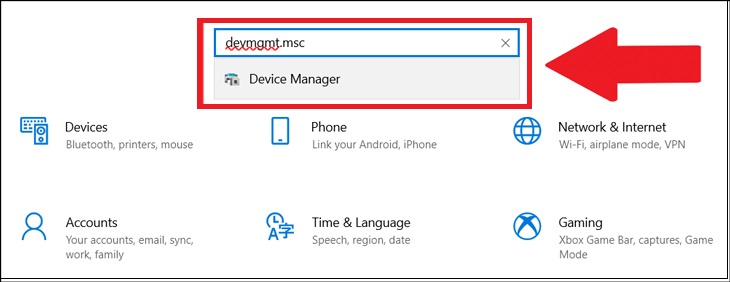
Bước 2: Nhấp chọn Display adapters.
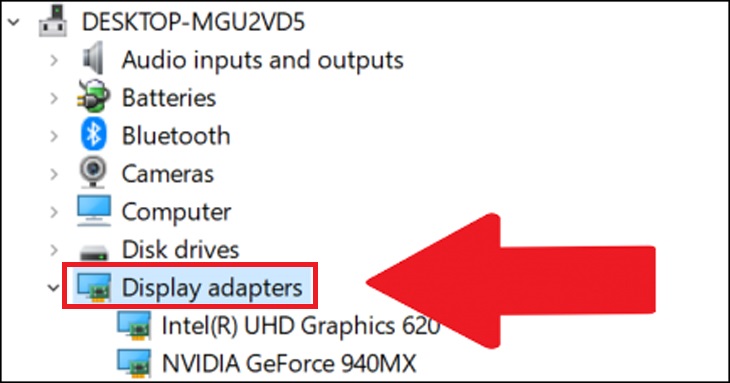
Bước 3: Bạn click chuột phải và chọn Update Driver.
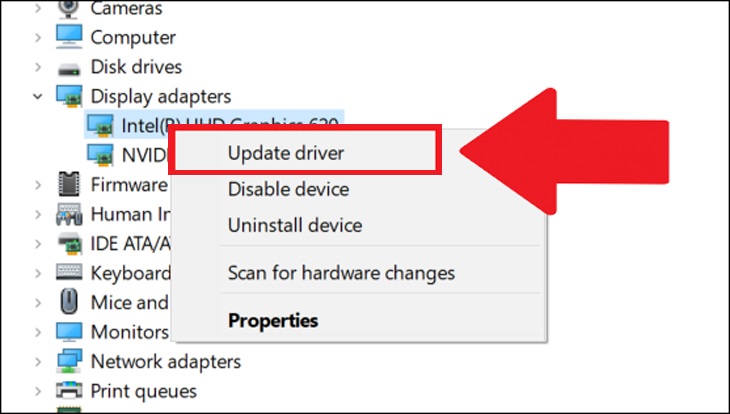
Bước 4: Chọn Search Automatically for drives để máy tính tự quét Driver mới

3.2. Kiểm tra VGA, thay mới VGA
Đối với VGA, việc hiệu quả nhất bạn có thể làm lúc này là kiểm tra VGA xem có bị lỏng không, có bị bụi bẩn không hay có vấn đề gì không bằng cách tháo rời máy ra. Nếu VGA rời của máy đã bị hỏng, bạn hãy nhanh chóng đem máy đi sửa chữa tại các trung tâm sửa chữa, bảo hành uy tín để được hỗ trợ kịp thời.
3.3. Cài đặt lại hệ điều hành Windows
Nếu các phần mềm bài tải về không tương thích với hệ điều hành, hay Driver đã quá cũ, gây ra các xung đột phần mềm, hệ điều hành thì điều bạn cần làm lúc này đó là Cài đặt lại Windows. Bằng cách này, bạn sẽ đưa Laptop quay trở về các cài đặt ban đầu, reset toàn bộ phần cứng của máy.
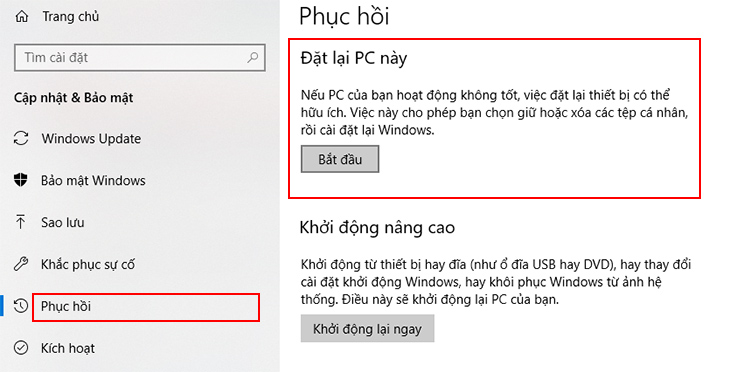
3.4. Thay màn hình mới
Việc màn hình Laptop bị sọc thể hiện rằng Laptop đã gặp phải những lỗi nghiêm trọng và liên quan tới phần cứng của máy. Với nguyên nhân này, các bạn hãy đem máy tới các cửa hàng sửa chữa uy tín gần nhất để tiến hành thay màn hình mới cho máy.

4. Mẹo sử dụng Laptop để tránh tình trạng màn hình Laptop bị sọc
Để tránh tình trạng màn hình laptop bị sọc, bạn có thể áp dụng một số mẹo sử dụng laptop sau:
- Cập nhật driver màn hình thường xuyên: Driver màn hình là một phần mềm quan trọng giúp laptop giao tiếp với màn hình. Cập nhật driver màn hình thường xuyên sẽ giúp laptop hoạt động ổn định và tránh được các lỗi màn hình, bao gồm cả lỗi màn hình bị sọc.
- Gỡ cài đặt các phần mềm không cần thiết: Các phần mềm không cần thiết có thể gây ra xung đột với các phần mềm khác, dẫn đến lỗi màn hình. Bạn nên gỡ cài đặt các phần mềm không cần thiết để tránh tình trạng này.
- Chạy quét virus và malware thường xuyên: Virus và malware có thể gây ra nhiều lỗi khác nhau trên laptop, bao gồm cả lỗi màn hình bị sọc. Bạn nên chạy quét virus và malware thường xuyên để bảo vệ laptop khỏi các mối đe dọa này.
- Tránh va đập, rơi vỡ: Màn hình laptop là một bộ phận dễ bị hư hỏng do va đập, rơi vỡ. Bạn nên tránh va đập, rơi vỡ laptop để bảo vệ màn hình.

5. Tổng kết
Như vậy, ở bài viết trên, Máy tính CDC đã bật mí cho các bạn các cách khắc phục tình trạng màn hình Laptop bị sọc, giúp các bạn sửa lỗi phiền phức này một cách nhanh chóng và hiệu quả. Nếu các bạn có thắc mắc hay câu hỏi được giải đáp, hãy liên hệ ngay với chúng tôi qua Hotline: 0983366022 và Website: MaytinhCDC.vn để được giải đáp câu hỏi và được tư vấn chi tiết nhé.
Bạn có thể tham khảo:
- Bàn phím Laptop bị liệt: Nguyên nhân & cách sửa lỗi hiệu quả
- Loa Laptop bị rè: Nguyên Nhân & Cách Khắc Phục
- Cách khắc phục Laptop Dell rút sạc là tắt nguồn hiệu quả nhất
Công ty Cổ phần Vật tư và Thiết bị văn phòng CDC
Trụ sở chính: C18, Lô 9, KĐTM. Định Công, P. Định Công, Q. Hoàng Mai, TP. Hà Nội
Hotline 1: 0983.366.022 (Hà Nội)
CN.HCM: 51/1 Giải Phóng, Phường 4, Quận Tân Bình, TP Hồ Chí Minh
Hotline 2: 0904.672.691 (TP.HCM)
Website: maytinhcdc.vn
Facebook: https://www.facebook.com/maytinhcdc.vn/





